Ustawianie hasła dokumentu w programie Powerpoint 2010
Czasami ważne jest, aby zabezpieczyć prezentację i zapewnić, że nieupoważniona publiczność nie będzie mogła oglądać slajdów. PowerPoint oferuje użytkownikom możliwość ochrony prezentacji.
Poniżej podano kroki, aby zabezpieczyć prezentację hasłem
Step 1 - Idź do Backstage zobacz pod File patka.
Step 2 - Na Info kliknij plik Permissions upuścić.

Step 3 - Wybierz „Encrypt with Password”, aby włączyć ochronę hasłem.
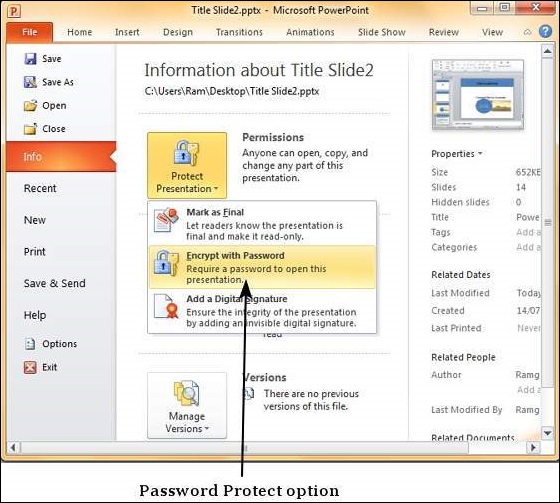
Step 4 - Wprowadź hasło w Encrypt Document dialog.

Step 5 - Ponownie wprowadź hasło w Confirm Password dialog.

Step 6 - Twoja prezentacja jest teraz chroniona hasłem.

Step 7 - Czytelnicy będą teraz musieli wprowadzić hasło w Password okno dialogowe, aby otworzyć plik.

Step 8 - Aby wyłączyć ochronę pliku, wykonaj kroki aż do kroku 3 i usuń hasło w Encrypt Document dialog.